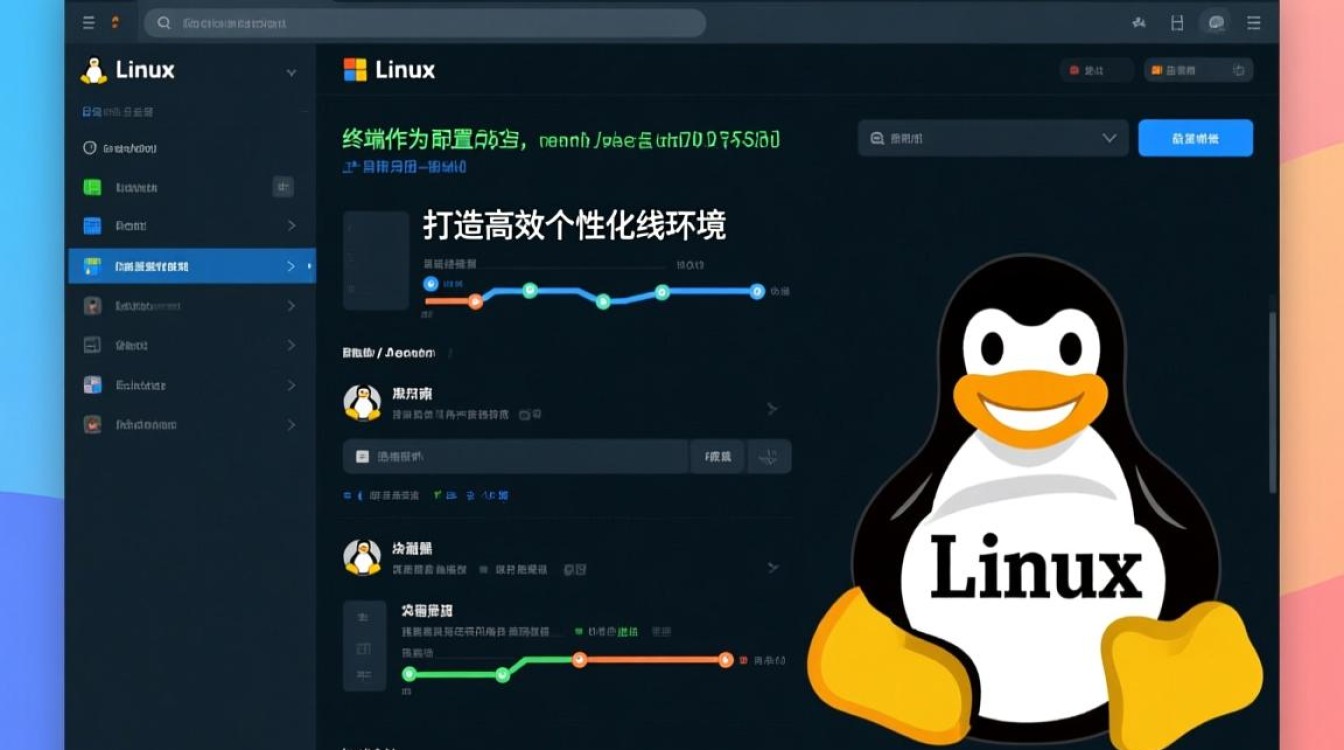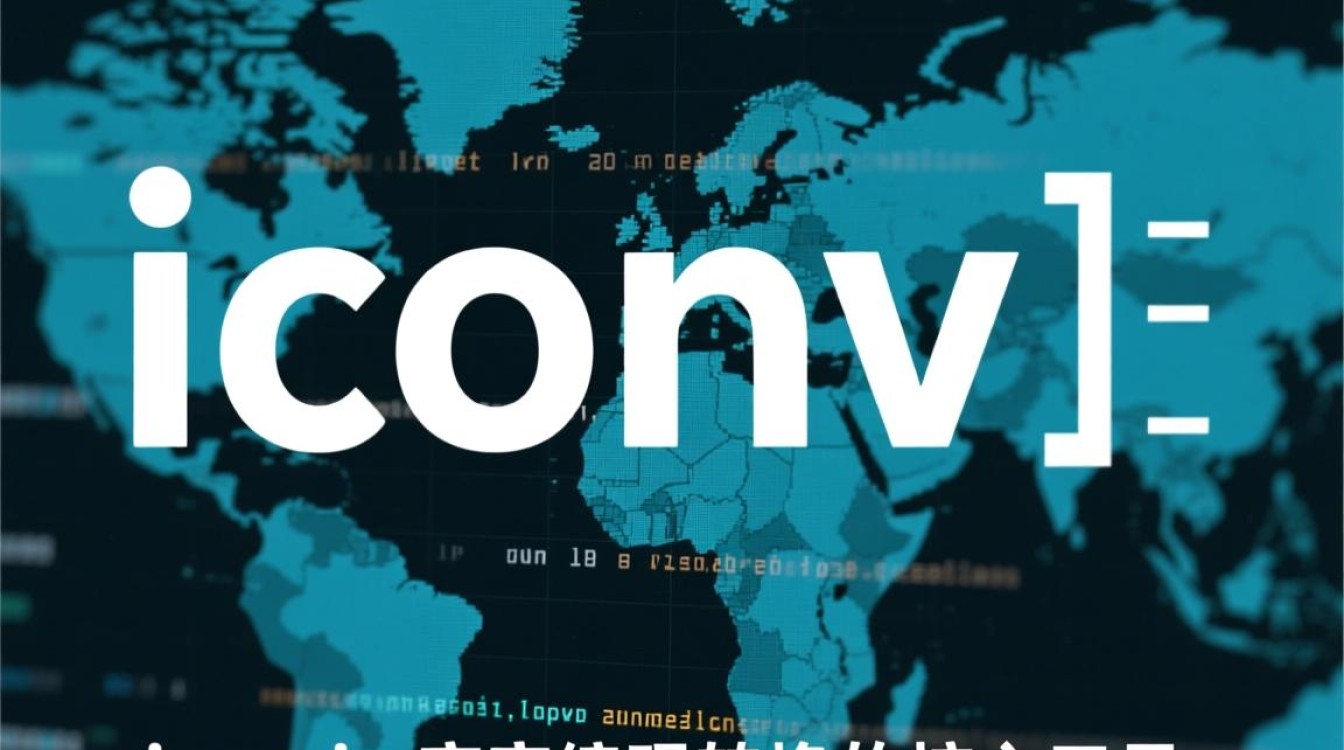Linux环境下的Swing开发:跨平台GUI应用的实践与探索
在Java生态系统中,Swing作为经典的GUI(图形用户界面)工具包,凭借其跨平台特性和丰富的组件库,长期占据重要地位,尽管Linux桌面环境的选择日益多样化,但Swing在Linux上的稳定表现和兼容性,使其成为开发跨平台桌面应用的首选之一,本文将从Linux环境的特点出发,探讨Swing在Linux平台上的开发优势、实践技巧以及常见问题的解决方案。

Linux与Swing的天然契合性
Linux作为开源操作系统,其桌面环境(如GNOME、KDE、XFCE等)提供了高度可定化的用户界面,而Swing的“一次编写,到处运行”特性恰好契合了Linux跨平台开发的需求,与依赖本地系统API的JavaFX相比,Swing通过纯Java实现,避免了不同Linux发行版之间库版本差异带来的兼容性问题,Swing的组件绘制机制基于Java 2D,在Linux上能够保持一致的视觉效果,这对于需要统一用户体验的企业级应用尤为重要。
在Linux开发环境中,Swing的应用也得到了工具链的强力支持,集成开发环境(IDE)如IntelliJ IDEA和Eclipse提供了成熟的Swing可视化设计器,支持拖拽式界面布局;构建工具Maven和Gradle则简化了依赖管理,确保Swing应用在不同Linux发行版上的顺利运行。
Swing在Linux上的核心优势
-
原生外观适配
Swing通过UIManager类支持在不同操作系统上模拟原生界面风格,在Linux上,开发者可以通过GTK+或Motif外观包(如com.sun.java.swing.plaf.gtk.GTKLookAndFeel)让Swing应用与GNOME/KDE等桌面环境保持视觉一致性,以下代码可启用GTK+外观:try { UIManager.setLookAndFeel("com.sun.java.swing.plaf.gtk.GTKLookAndFeel"); } catch (Exception e) { e.printStackTrace(); }这种适配能力让Swing应用在Linux上不会显得突兀,提升了用户的使用体验。
-
轻量级与高性能
相较于现代GUI框架,Swing的轻量级设计使其在资源受限的Linux系统(如树莓派或轻量级发行版)上表现优异,Swing组件采用“轻量级组件”模式,直接绘制在AWT(抽象窗口工具包)的顶层窗口中,避免了与Linux系统GUI服务的频繁交互,从而降低了CPU和内存占用。
-
丰富的组件生态
Swing提供了从基础组件(如JButton、JTextField)到高级容器(如JTable、JTree)的完整组件库,在Linux上,这些组件可以无缝集成第三方库(如JFreeChart用于数据可视化),或通过JLayer实现复杂的交互效果,结合Linux的SystemTrayAPI,Swing应用可以在系统托盘区显示图标,实现后台运行的功能。
开发实践中的关键技巧
-
布局管理器的灵活运用
Linux桌面环境的分辨率和缩放设置多样,因此Swing应用的布局设计需具备良好的适应性,推荐使用GridBagLayout或MigLayout等高级布局管理器,替代不推荐的绝对定位(setBounds),以下代码使用GridBagLayout实现自适应表单:JPanel panel = new JPanel(new GridBagLayout()); GridBagConstraints gbc = new GridBagConstraints(); gbc.insets = new Insets(5, 5, 5, 5); gbc.gridx = 0; gbc.gridy = 0; panel.add(new JLabel("用户名:"), gbc); gbc.gridx = 1; panel.add(new JTextField(15), gbc); -
处理Linux特有的字体渲染
Linux的字体系统(如Fontconfig)可能与Java的字体渲染机制存在差异,导致Swing组件中文本显示模糊或错位,解决方案包括:- 通过
Font类显式指定字体名称(如“DejaVu Sans”或“Noto Sans”):Font font = new Font("Noto Sans", Font.PLAIN, 12); UIManager.put("Label.font", font); - 使用
awt Toolkit的setDesktopProperty方法动态调整字体渲染属性。
- 通过
-
多线程与事件分发线程(EDT)
Linux对GUI线程的敏感性高于其他平台,因此Swing应用必须严格遵循“事件分发线程(EDT)”原则,耗时操作(如文件读写、网络请求)应在后台线程中执行,并通过SwingUtilities.invokeLater更新UI。new Thread(() -> { String data = fetchDataFromServer(); SwingUtilities.invokeLater(() -> label.setText(data)); }).start();
常见问题与解决方案
-
窗口启动位置异常
在Linux多显示器环境下,Swing窗口的初始位置可能不符合预期,可通过GraphicsEnvironment获取屏幕尺寸并手动设置窗口位置:
GraphicsDevice gd = GraphicsEnvironment.getLocalGraphicsEnvironment().getDefaultScreenDevice(); int screenWidth = gd.getDisplayMode().getWidth(); int screenHeight = gd.getDisplayMode().getHeight(); frame.setLocation(screenWidth/4, screenHeight/4);
-
中文乱码问题
若Linux系统未正确配置中文字体,Swing应用可能出现中文显示为方块的问题,需确保系统安装了中文字体(如wqy-microhei),并在Java启动参数中指定字体路径:java -Dawt.fontresources=/usr/share/fonts/wqy-microhei -jar app.jar
-
与系统主题的兼容性
某些Linux主题(如深色模式)可能导致Swing组件对比度不足,可通过UIDefaults动态调整组件颜色:UIManager.put("Panel.background", new Color(30, 30, 30)); UIManager.put("Label.foreground", Color.WHITE);
Swing在Linux平台上的开发不仅延续了其跨平台的核心理念,更通过与Linux桌面环境的深度适配,展现出独特的优势,无论是企业级应用的稳定性需求,还是轻量级工具的快速开发,Swing都能提供可靠的解决方案,开发者只需关注布局优化、字体渲染和线程管理等细节,即可在Linux上构建出美观且高效的GUI应用,尽管JavaFX等新兴框架不断涌现,但Swing凭借其成熟的技术生态和社区支持,仍将在Linux桌面应用开发中保持长久的生命力。